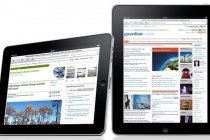Основные функции iPad от Apple
Многие уважают планшеты от Apple, благодаря большому спектру возможностей и прекрасной оптимизации. Действительно, инженеры корпорации постарались сделать свой девайс максимально удобным для работы, снабдив его множество полезных и практичных функций. В этой статье мы рассмотрим все возможности iPad, как явные и известные всем, так и скрытые с глаз. Итак, начнем с основных функций планшета:
Серфинг в Интернете
Многие используют планшеты для того, чтобы сидеть в Интернете. И «айпад» отлично для этого подходит! И все благодаря браузеру Safari, который отлично адаптирован для качественного серфинга. В последних версиях «Сафари» практически полностью лишен недостатков. Здесь есть все, что нужно для хорошего серфинга: закладки, режим для чтения, сохранение страниц и т.д. К сожалению, возможность загрузки так и не добавили. Хотя учитывая, сколько электронной мерзости в Интернете, возможно это и к лучшему.

Для выхода в интернет можно воспользоваться либо Wi-Fi (при наличии роутера или хот-спота) или 3G модулем (в зависимости от комплектации). К сожалению, быстрый мобильный Интернет для России – это скорее исключение, нежели обыденность. А о заявленном на новых моделях 4G уж явно мечтать не приходится.
GPS навигация
Данная функция «айпада» актуальна только для планшетов с 3G-модулем. Спутниковый прием реализован очень хорошо, и к этому претензий нет. Проблемы могут возникнуть лишь в программном обеспечении. Благо в App Store достаточно много навигационных программ, среди которых каждый сможет выбрать то, что ему по душе.
Мультимедиа
Как известно, на iPad можно слушать музыку и смотреть видео. Стандартный плеер «Музыка» отлично подходит для прослушивания музыкальных треков, причем слушать их можно даже с выключенным экраном, что позволяет экономить зарядку планшета. Возможно, кого-то смутит привязка к iTunes, но зато это дает возможность покупать треки прямо на планшете.
А что касается видео, то стандартный видеоплеер хорошо подходит для просмотра клипов и фильмов. Но есть один минус – он не поддерживает большое количество форматов (только MP4 и m4v). Поэтому лучше скачать достойный плеер с AppStore, либо смотреть в режиме онлайн.
Фото камера
Начиная с iPad второго поколения, на этом планшете появились две камеры – фронтальная (1 мп) и задняя (5 мп) с возможностью съемки видео и фото. Однако на iPad 2 качество фотографий и видео оставляло желать лучшего. Начиная с 3-ей модели, качество съемки значительно улучшилось, и камерой iPad 3,4 и Mini не стыдно пользоваться. Особенно радует качество видео съемки.
Электронная книга
Многие используют iPad в качестве «читалки». Стандартный iBooks отлично подходит для чтения и хранения электронных книг. К тому же вы можете сохранять там любые книги из Интернета в формате epub и txt. А с появлением Retina-экрана с высоким разрешением, читать книги на iPad стало подлинным удовольствием.

Платформа для сотен разнообразных игр и приложений
Мощная начинка последних моделей «айпада» позволяет запускать даже самые продвинутые трехмерные приложения. В AppStore есть огромное количество разнообразных игр и приложений самых различных жанров, начиная от шутеров, заканчивая головоломками. Любой сможет найти здесь то, что ему придется по душе.
Таким образом, в одном планшете мы получаем сразу мощный медиа проигрыватель, превосходную «читалку», средство для серфинга в Интернете, прекрасную игровую платформу, и даже устройство для съемки видео и фото.
Скрытые возможности iPad
Многие пользователи iPad уверены, что знают свой девайс вдоль и поперек, и при этом не догадываются о множестве скрытых возможностей, которые таит их, казалось бы, «знакомый» планшет. Сейчас мы откроем для вас те тайны, которые настойчиво скрывал от вас ваш iPad.
- Самое простое – это снимок экрана. Для этого достаточно просто нажать одновременно кнопку Home и кнопку блокировки, и в «Галерее» появится соответствующий снимок. Отличная возможность сохранить снимок нужного материала в Интернете (если есть риск пропажи соединения) или похвастаться своими достижениями в какой-нибудь игре.
- А вы знали, что двойное нажатие кнопки Home открывает перечень запущенных приложений? Данная функция полезна по двум причинам. Во-первых, так вы сможете молниеносно получить доступ к наиболее используемым приложениям. Во-вторых, если какое-то приложение зависло (а такое бывает даже на iPad), то таким образом можно закрыть его. Однако не стоит тратить время, удаляя приложения из памяти, так как быстродействие планшета таким образом, вы не увеличите. Он итак оптимизирован по максимуму.
- Тройное нажатие кнопки Home открывает меню, где вы можете сами выбрать назначение для этой функции. Какие именно функции, вы можете посмотреть на данном скриншоте:

- Всегда хотели увеличить какую-нибудь часть экрана? Тогда включите в настройках планшета «Увеличение» и два раза щелкните пальцем по желаемому участку экрана. И она станет больше!
- Если вам лень пользоваться кнопкой Home, то достаточно просто провести пятью пальцами по экрану, дабы вернуться на главный экран. Кому-то этот способ покажется более удобным. Чтобы закрыть приложение, сведите 5 пальцев к центру экрана. Чтобы переключаться между приложениями – проведите 4-мя пальцами по дисплею. А если провести 4-мя пальцами вверх, то можно открыть меню многозагадочности.
- Часто теряете свой iPad из виду? Тогда подключите функцию «Найти мой iPad» через облачный сервис iCloud. Через этот сервис вы сможете вывести на экран планшета сообщение, на случай если кто-то найдет его. Или же дистанционно регулировать уровень громкости и включать звук, дабы увеличить шансы на нахождение iPad’а.
- Если ваш планшет оказался в чужих руках, то вы можете на расстоянии установить пароль на свой девайс. Также, вы можете дистанционно полностью стереть все данные на своем айпаде, если на это есть необходимость.

- Многие задаются вопросом – как на iPad воспользоваться сервисом Google Street View на картах от Google? Для этого достаточно зайти в приложение, кликнуть на местоположение и нажать на иконку человечка на красном фоне, слева от указанного адреса. Теперь можно получить трехмерное изображение улицы, как в браузерной версии сервиса. Вы также можете менять тип карты, просто нажимая на соответствующее окошке в нижнем правом углу.
- Несправедливо оказалась забыта такая функция «айпада» как «Найти своих друзей». Для того, чтобы воспользоваться ею, нужно скачать приложение на App Store и если ваши друзья и родственники имеют iPad и разрешают определять свое местонахождение, то вы сможете увидеть на карте, где они находятся.
- Если вам лень переключать клавиатуру на символьную раскладку и искать там точку, то просто два раза нажмите на «пробел». Всего пару движений пальцем, и никто не упрекнёт вас безграмотности.
- Для текста нужен оригинальный символ? Тогда зажмите любую буквенную клавишу, и вам откроется целый перечень нестандартных символов.
- Нужны апостроф или кавычки? Тогда зажмите клавишу «запятая» (для апострофа) или «точка» (для получения кавычек). Кстати – если зажмете букву «е», то получите букву «ё».
- Это довольно известная функция, однако до сих пор не все о ней знают. Если зажать кнопку перевода в числовую раскладку, то вы сможете вытянуть знак доллара. Отпустите кнопку – попадете на буквенную раскладку.
- Нужен заглавный шрифт? Два нажатия на кнопку Shift (стрелочка вверх) и вы получаете то, что хотели.
- А вы знали, что с клавиатурой на iPad можно творить самые различные вещи. Например, открепить ее от экрана, зажав иконку клавиатуры в нижнем углу. Там появится соответствующий пункт меню. Таким образом, вы можете переместить ее в другую часть дисплея. В этом же меню можно выбрать пункт «Разделить», и клавиатура аккуратно поделится на две части. Примечательно, что при разделенной клавиатуре некоторые буквы пропадают, однако это не значит, что их нет. Стоит нажать туда, где они должны находится, и буква появится на экране.

- Не все знают, но iPad можно использовать в качестве цифровой рамки! Для этого нужно нажать на иконку со цветочком близ экрана блокировки. Теперь вам не надо тратить 3000 рублей на покупку цифровой рамки! Стоит отметить, что на iPad ниже 3-его, данную функцию сначала надо включить в настройках.
- Хотите быстро убрать звук на своем iPad? Зажмите кнопку уменьшения громкости, и через секунду ваш девайс перейдет в беззвучный режим. При желании, вы можете поменять выключение громкости на выключение «автоповорота» в настройках планшета.
- А вы знали, что в iPad есть встроенный словарь? Просто зажмите какое-нибудь слово, и в появившемся меню выберите «Определить», и вы получите трактовку нужного термина.
Вот и все, наиболее интересные функции «айпада», о которых не все могли догадываться. Они делают пользование устройством более практичным, удобным и легким. Это простые мелочи, о которым должен знать любой владелец планшетов от Apple, который претендует на статус «продвинутый».
Читайте также:
- Flash Player на iOS
- Офлайн карты для iOS
- Яндекс Браузер для айпада
- Как отправлять смс сообщения с айпада
- YouTube на планшете iPad